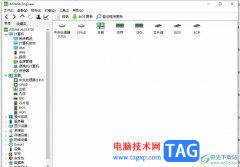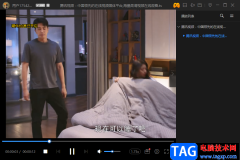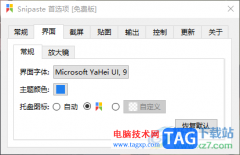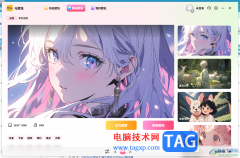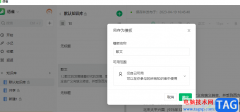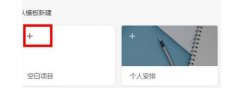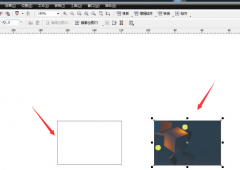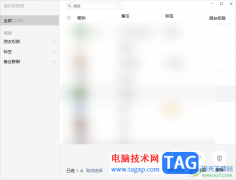美图云修是一款修图软件,这款修图软件可以将自己喜欢的图片进行一些滤镜、特效的添加,也可以进行皮肤的调整和五官调整,此外还支持AI脸部优化以及HSL的调节等功能,可想而知该软件提供的功能是非常强大,当我们在使用美图云修进行修图之后,就可以将其进行导出操作了,那么我们在导出的图片的时候,可以设置一下导出图片的尺寸以及导出格式,该软件的操作页面是非常简洁的,因此导出图片的操作方法也是非常的简单,下方是关于如何使用美图云修导出图片的具体操作方法,如果你需要的情况下可以看看方法教程,希望小编的方法教程可以帮助到大家。
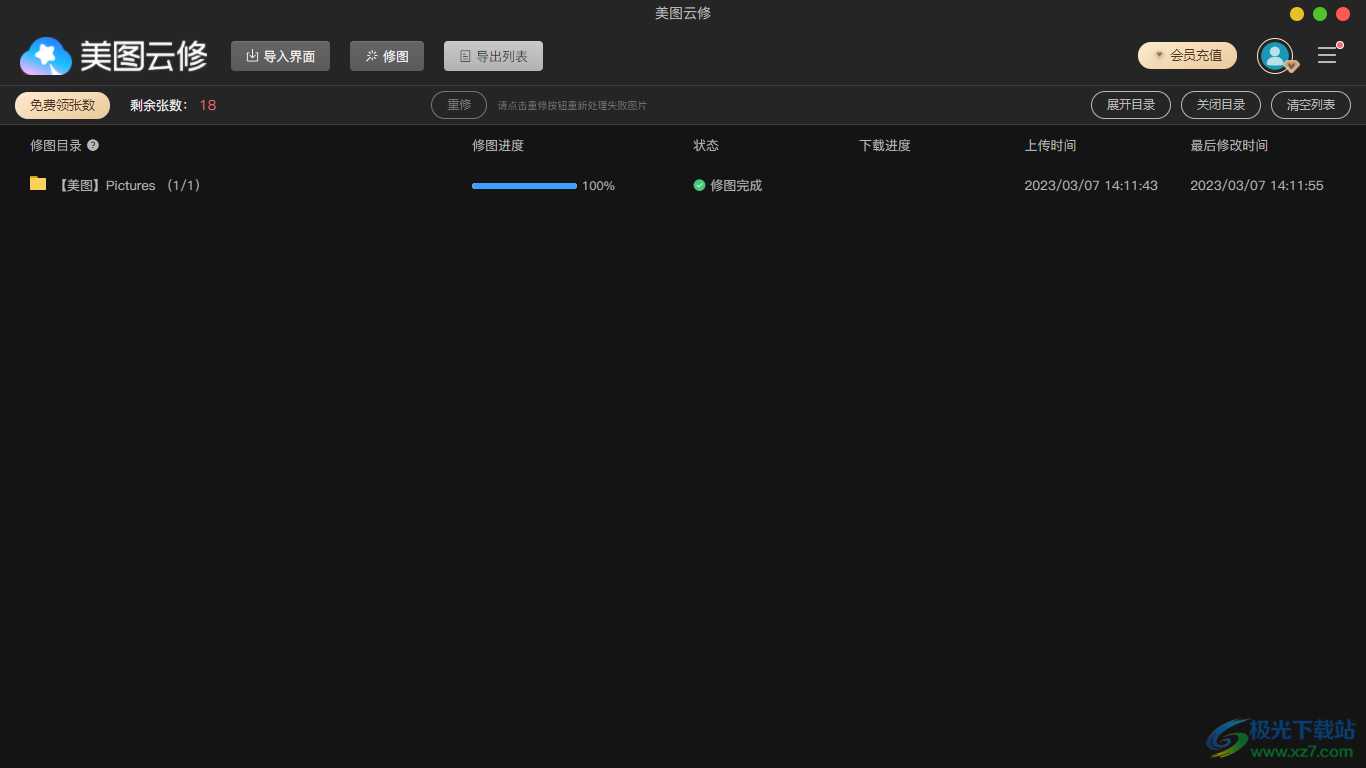
方法步骤
1.将美图云修点击打开之后,我们在该软件的左下角位置将【导入图片】按钮进行点击,然后在打开的文件夹中将自己需要的图片选中添加进来。
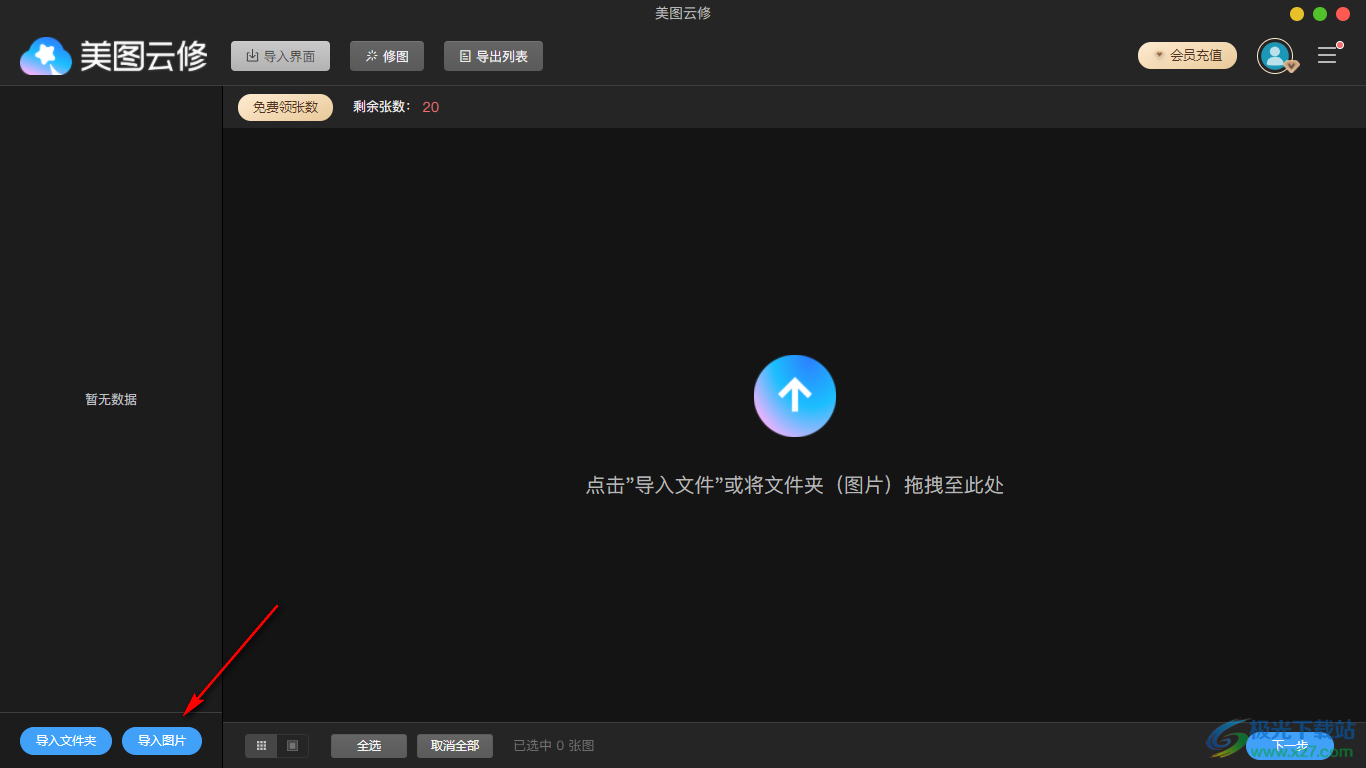
2.添加进来的图片,你可以将其勾选上,然后点击右下角的【下一步】按钮进行修图操作。
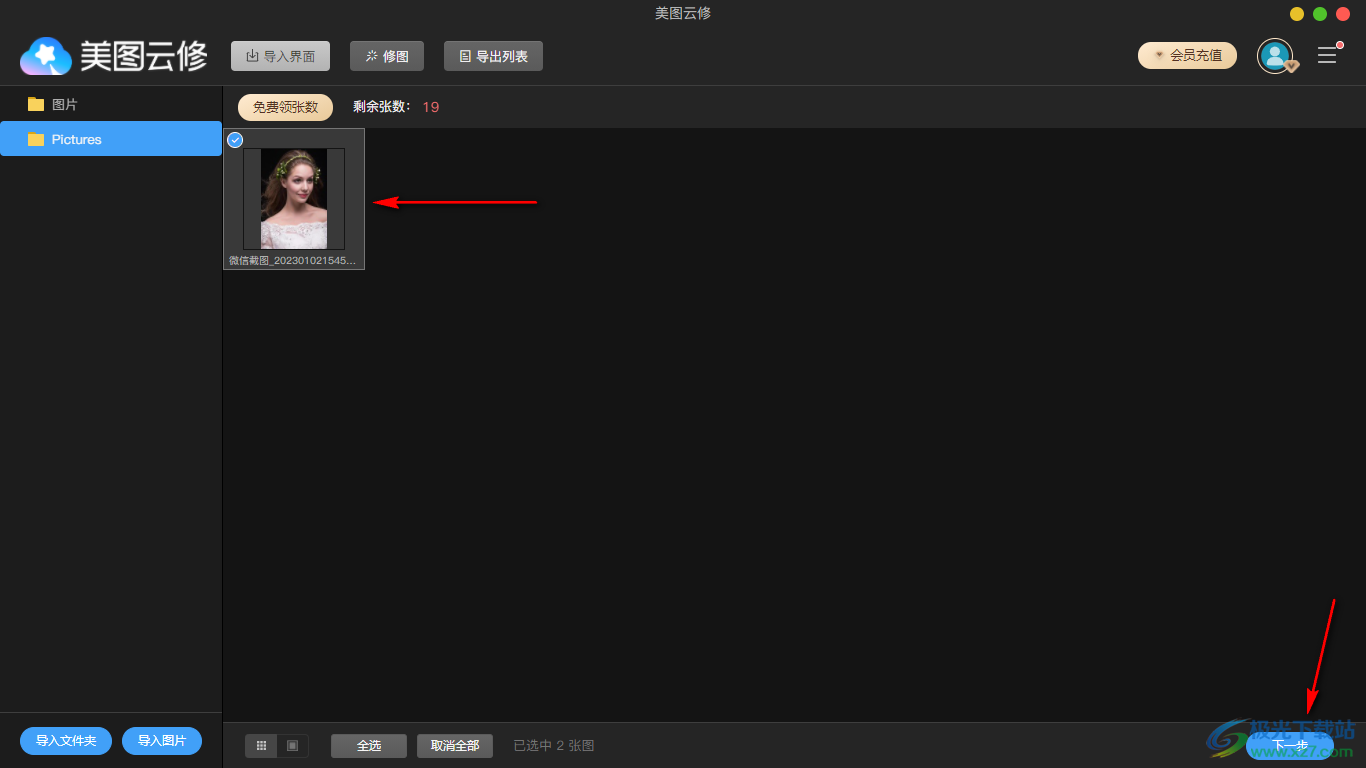
3.进入到修图的操作页面之后,在右侧是一些相关的修图功能,你可以根据自己的需要在右侧选择自己需要的功能,将其点击展开,选择自己需要的特效、滤镜等进行修图操作。
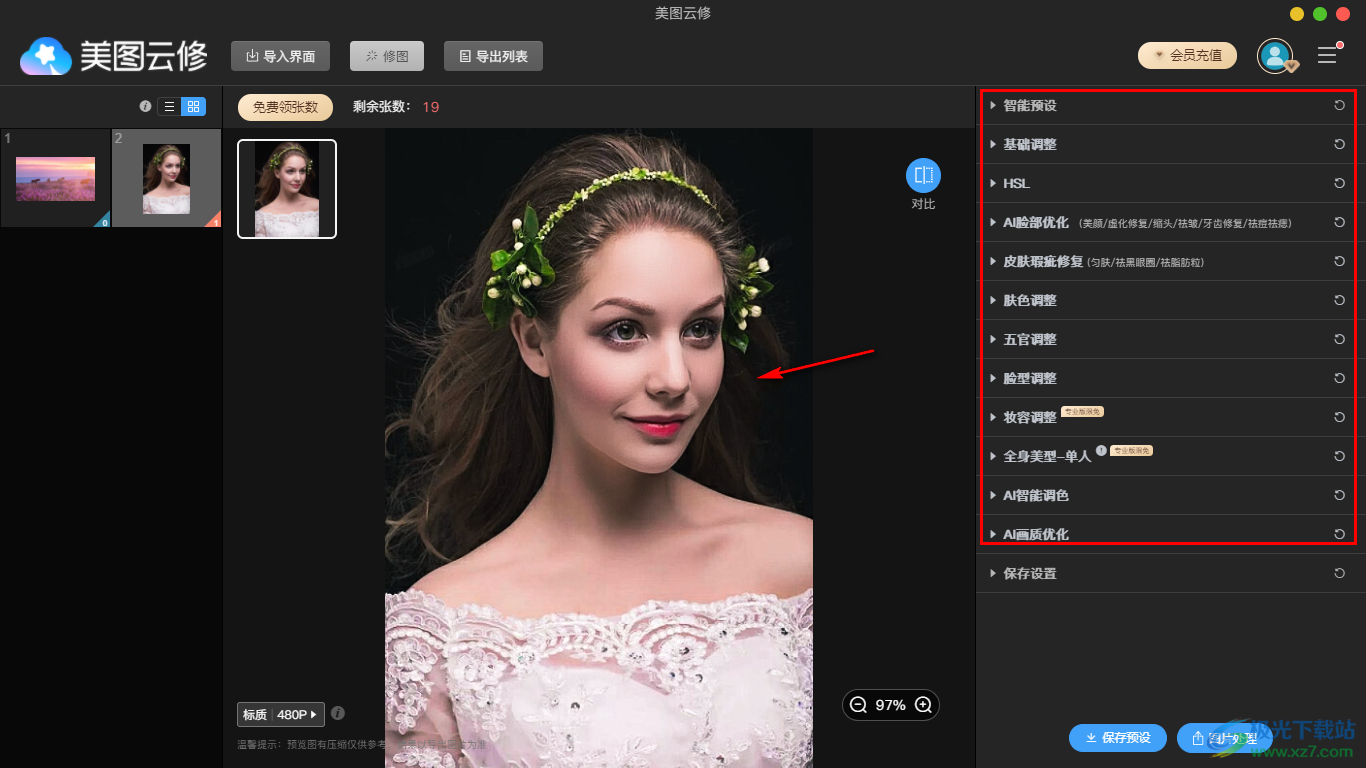
4.设置之后可以点击上方的【对比】功能进行图片修改前和修改后的一个对比。
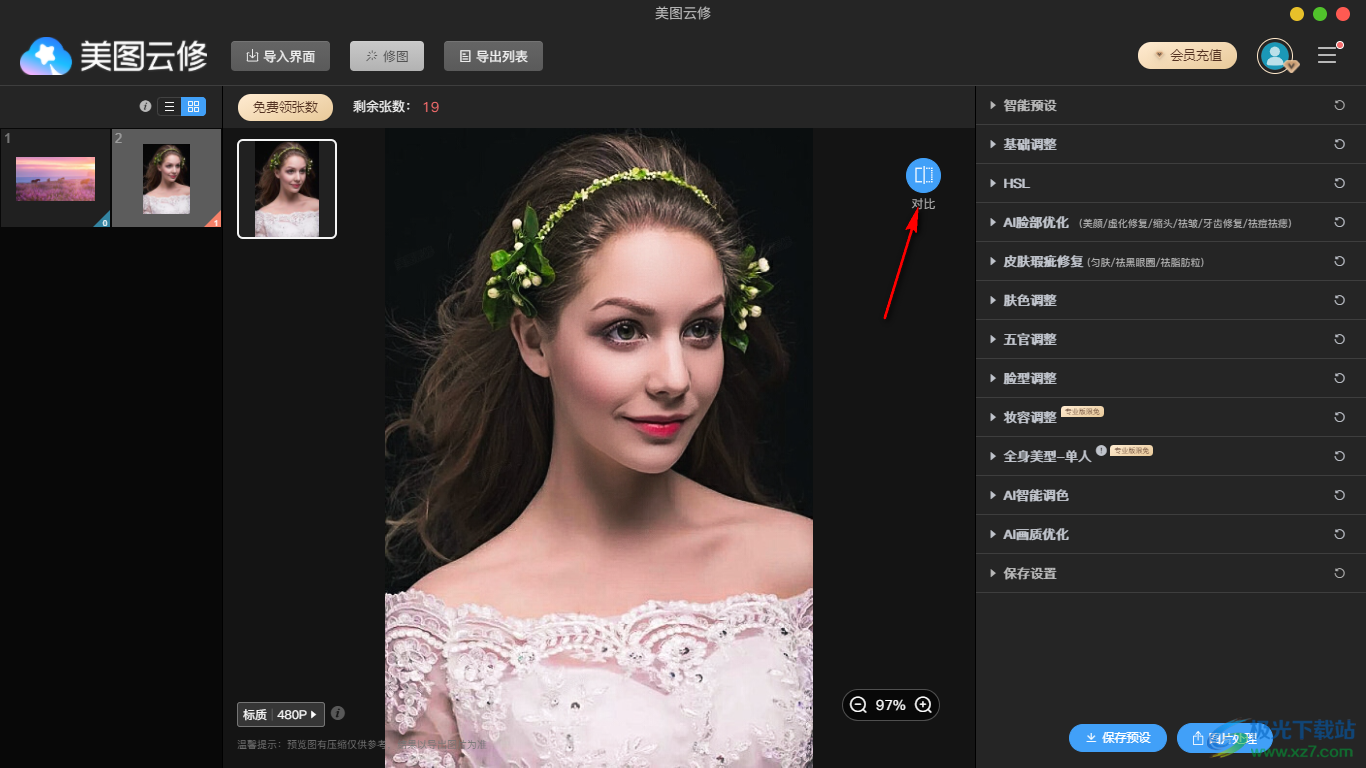
5.将右侧的【保存设置】选项点击之后,在展开的选项中,你可以根据自己的需要设置一下图片的尺寸大小以及输出格式等,之后点击【图片处理】按钮。
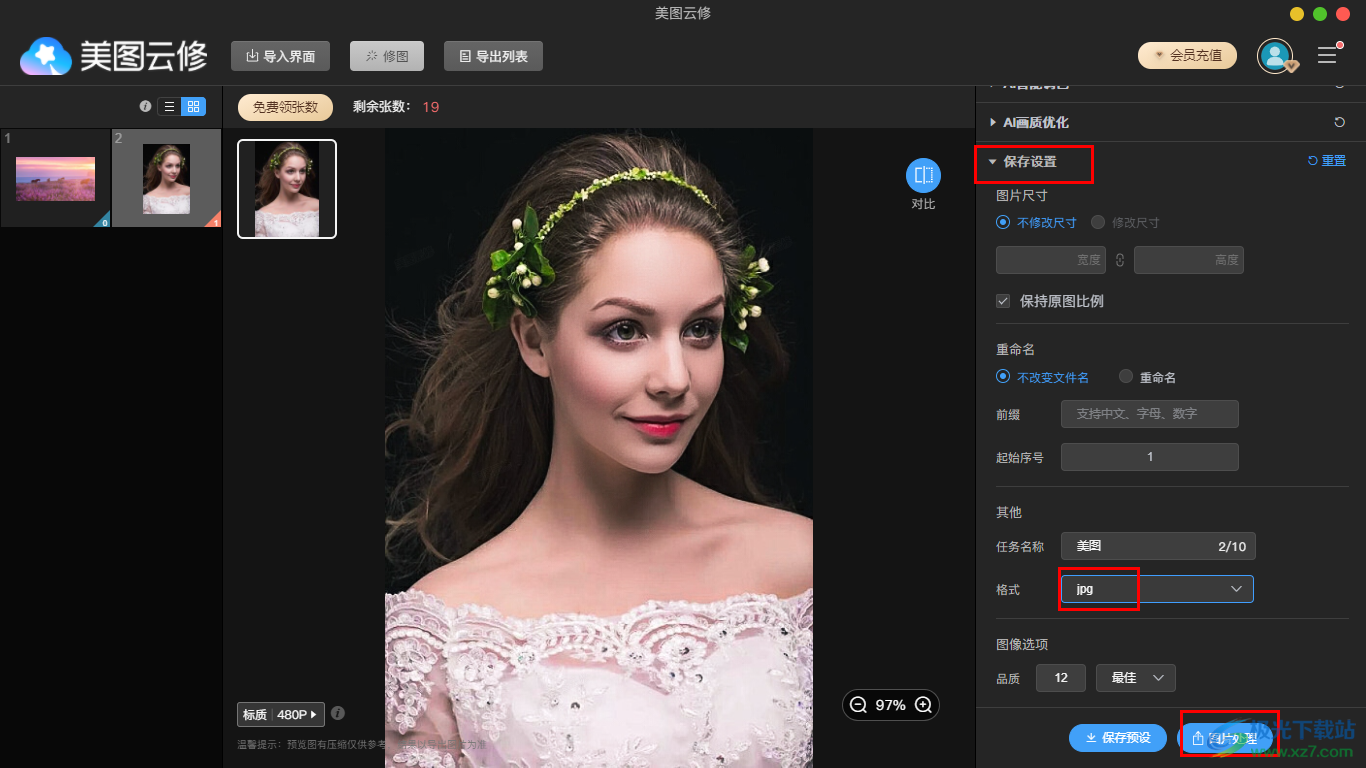
6.这时在导出列表中,可以看到修图进度为100%,并且显示修图完成的状态,那么说明我们的图片完成导出了。
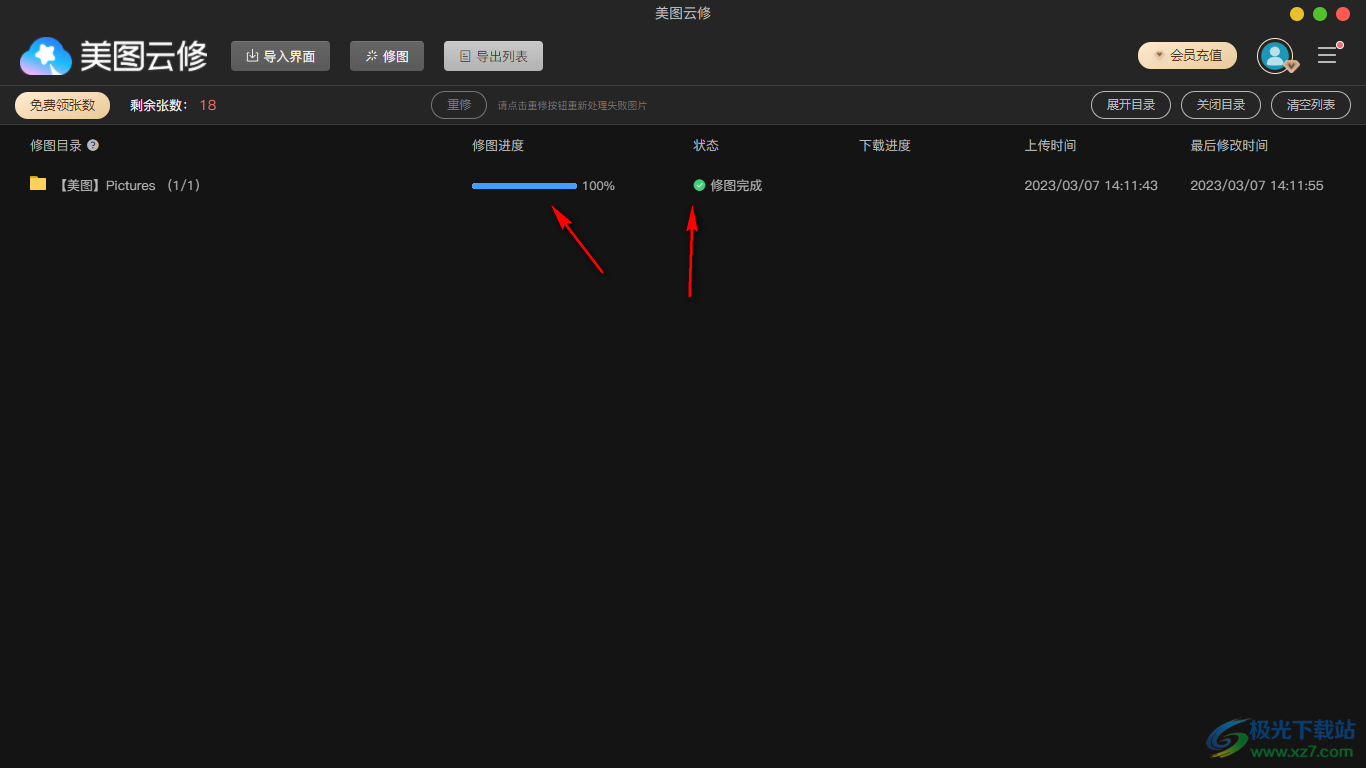
以上就是关于如何使用美图云修导出图片的具体操作方法,通过美图云修可以将图片进行美化和修图操作,功能是十分强大的,是一款十分实用的修图软件,你可以使用该软件进行批量修图,修图之后的图片可以通过上述方法进行导出,感兴趣的话可以操作试试。